
นี่คือวิธีค้นหา UDID ของคุณ iPhone 13, มินิ 13 iPhone, iPhone 13 Proและ iPhone 13 Pro Max อุปกรณ์. ทำตามขั้นตอนตามนั้นและคุณจะได้รับ UDID ของโทรศัพท์ของคุณอย่างแน่นอนโดยไม่มีปัญหาใด ๆ
วิธีค้นหา UDID ของ iPhone 13, 13 มินิ & iPhone 13 Pro, Max บน Mac ที่ไม่มี iTunes
ขั้นตอนที่ 1: เชื่อมต่อ iPhone ของคุณกับ Mac
ขั้นตอนที่ 2: คลิกที่ โลโก้ Apple ที่เมนูด้านซ้ายบนของแถบ จากนั้นเลือก เกี่ยวกับ Mac นี้ ตัวเลือก
ขั้นตอนที่ 3: คลิกที่ รายงานระบบ และ โดย USB
ขั้นตอนที่ 4: ตอนนี้ภายใต้ ยูเอสบี 3.0 บัสคุณจะเห็นอุปกรณ์ USB ทั้งหมดที่เชื่อมต่อกับ Mac รวมถึง iPhone ของคุณ
ขั้นตอนที่ 5: จากรายการ ให้เลือก iPhone ของคุณจากด้านล่างของหน้าต่าง จากนั้นคัดลอกค่าที่อยู่ถัดจากป้ายกำกับหมายเลขซีเรียล คุณควรวางหมายเลขบนแอพโน้ต คุณจะต้องเพิ่ม '-' หลังหลักที่แปดในซีเรียลนัมเบอร์
ตัวอย่างเช่น หากหมายเลขซีเรียลของ iPhone ของคุณคือ 123466799WBCD ตอนนี้จะมีลักษณะดังนี้: 12346679-9WBCD
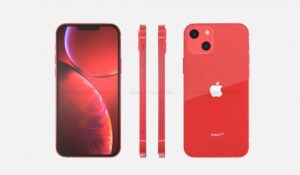
วิธีค้นหา UDID ของ iPhone 13, 13 Mini และ iPhone 13 Pro โดยไม่ใช้คอมพิวเตอร์
ขั้นตอนที่ 1: ไปที่ udid.io บน iPhone ของคุณโดยใช้ เบราว์เซอร์ Safari.
ขั้นตอนที่ 2: คลิกที่ แตะเพื่อค้นหา UDID ตัวเลือก. หลังจากนั้น ตรวจสอบให้แน่ใจว่าคุณอนุญาตให้เว็บไซต์ดาวน์โหลดไฟล์กำหนดค่าเมื่อได้รับแจ้ง
ขั้นตอนที่ 3: ตอนนี้ไปที่ การตั้งค่า -> General -> โปรไฟล์ -> รับ UDID ของคุณ.
ขั้นตอนที่ 4: แตะที่ติดตั้งอยู่ที่มุมขวาบน ป้อนรหัสผ่าน iPhone ของคุณเพื่อยืนยัน
ขั้นตอนที่ 5: เมื่อติดตั้งแล้ว คุณจะถูกนำไปยังหน้าต่าง Safari โดยอัตโนมัติ ซึ่งจะแสดง UDID ของ iPhone ของคุณพร้อมกับชื่อผลิตภัณฑ์ หมายเลขบิลด์ iOS และหมายเลขซีเรียลด้วย
ตอนนี้คุณสามารถคัดลอกไฟล์ คุณทำ หรือถ่ายภาพหน้าจอเพื่อใช้อ้างอิงคุณสมบัติ ตรวจสอบให้แน่ใจว่าได้ลบโปรไฟล์ออกจาก iPhone ของคุณเมื่อทำเสร็จแล้ว
วิธีค้นหา UDID ของ iPhone 13, iPhone 13 Pro บน Windows
ผู้ที่ใช้ Windows PC สามารถค้นหา UDID ของตนเองได้ iPhone 13, iPhone 13 Pro การใช้ iFunBox เครื่องมือ. อย่างไรก็ตาม หากต้องการใช้สิ่งนี้ คุณต้องติดตั้งหรืออัปเดต iTunes บนพีซีของคุณเพื่อให้ตรวจพบ iPhone ของคุณ
iFunbox เข้ากันไม่ได้กับแอนตี้ไวรัสส่วนใหญ่ ดังนั้นขอแนะนำให้คุณปิดการใช้งานแอนตี้ไวรัสใดๆ ที่คุณมีบนพีซีของคุณในตอนนี้ จากนั้นเปิดใช้งานหลังจากที่คุณพบ UDID ของ iPhone 12 หรือ iPhone 13 Pro ใช้ iFunbox
นั้นคือทั้งหมด. เราหวังว่าคุณจะพบว่าบทความนี้มีประโยชน์และสามารถค้นหาของคุณได้ iPhone 13 รหัส UDID โดยไม่มีปัญหาใด ๆ





ความคิดเห็น (1)